구글의 크롬캐스트 (Chromecast) 를 안드로이드, 아이폰에 연결하여 유튜브, 넷플릭스, 왓챠, 엔플레이어 등 동영상 콘텐츠를 TV 또는 모니터에서 볼 수 있다. hdmi 케이블만 연결할 수 있는 디스플레이, 리모콘 기능을 하는 스마트폰만 있다면 큰 화면에서 영화, 드라마를 즐길 수 있다.
아이폰 구글 크롬캐스트 연결하는 법
Step 1. 크롬캐스트 hdmi 케이블 모니터 or TV 연결
Step 2. 아이폰 or 아이패드 디바이스에 와이파이 연결하기
Step 3. 앱스토어 실행, Google Home 다운로드 받기

Step 4. 설치된 구글 홈 애플리케이션 실행
Step 5. "시작하기" 버튼 탭

Step 6. "새 기기 설정" 선택

Step 7. "다른 집 만들기" 체크 후 하단 "다음" 버튼 탭
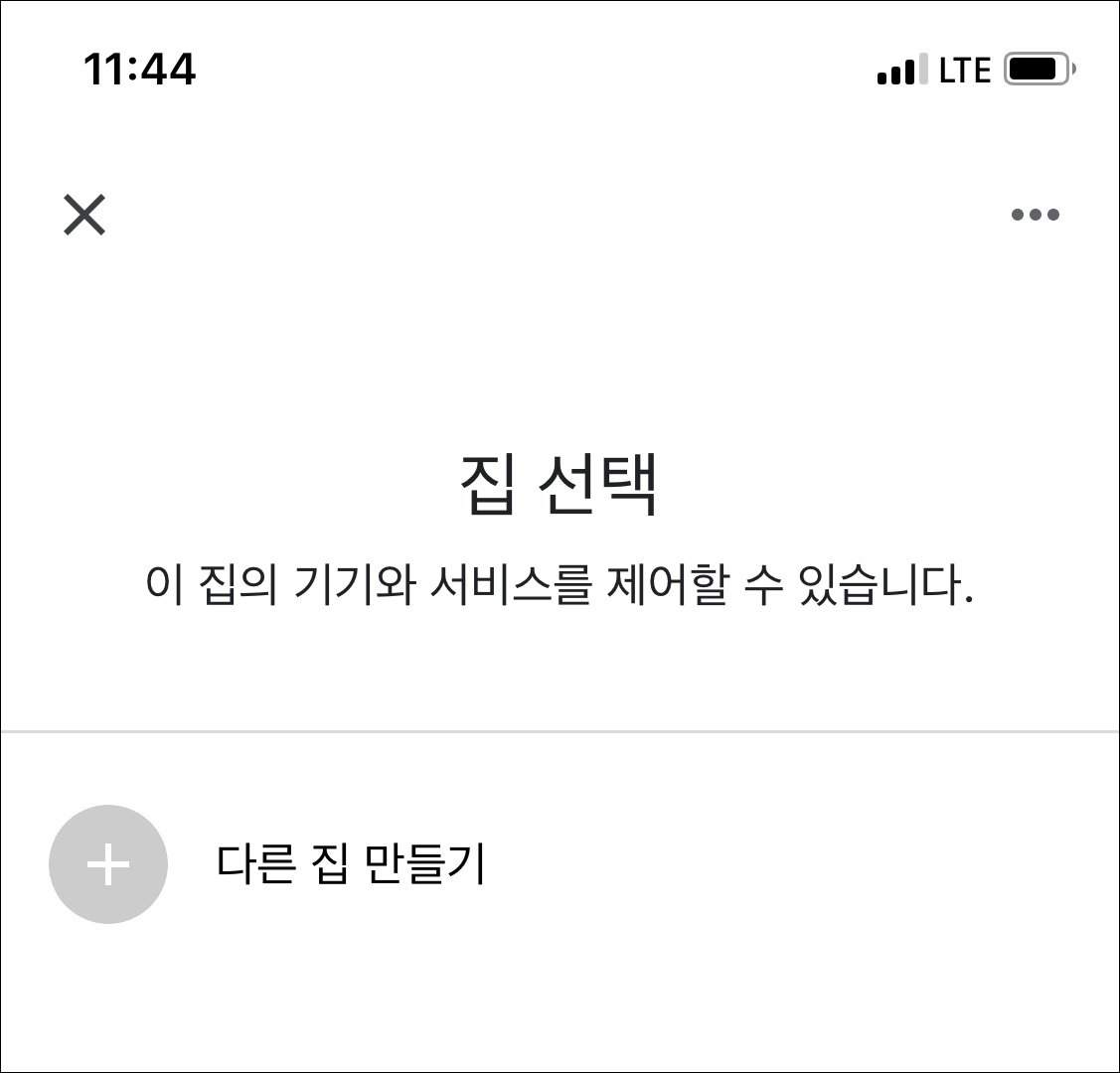
Step 8. "집 닉네임" 크롬캐스트 이름 입력
Step 9. "집 주소" 크롬캐스트가 있는 위치의 주소 입력 (주소 잘못 입력 시 "기기를 찾을 수 없음" 나타남)

Step 10. 구글 홈에서 크롬캐스트를 찾아내면 "다음" 탭 (좌측 이미지)
Step 11. 모니터 또는 TV에 나온 코드와 아이폰에 나타나는 코드가 일치하면 "예" 탭 (가운데 이미지)
Step 12. Wi-Fi 연결 및 비밀번호 입력

크롬캐스트로 TV에 동영상 띄우기
Step 1. 유튜브, 넷플릭스 등 보려는 동영상을 디바이스에서 재생
Step 2. 화살표가 가리키는 와이파이 + 모니터가 합쳐진 아이콘 탭
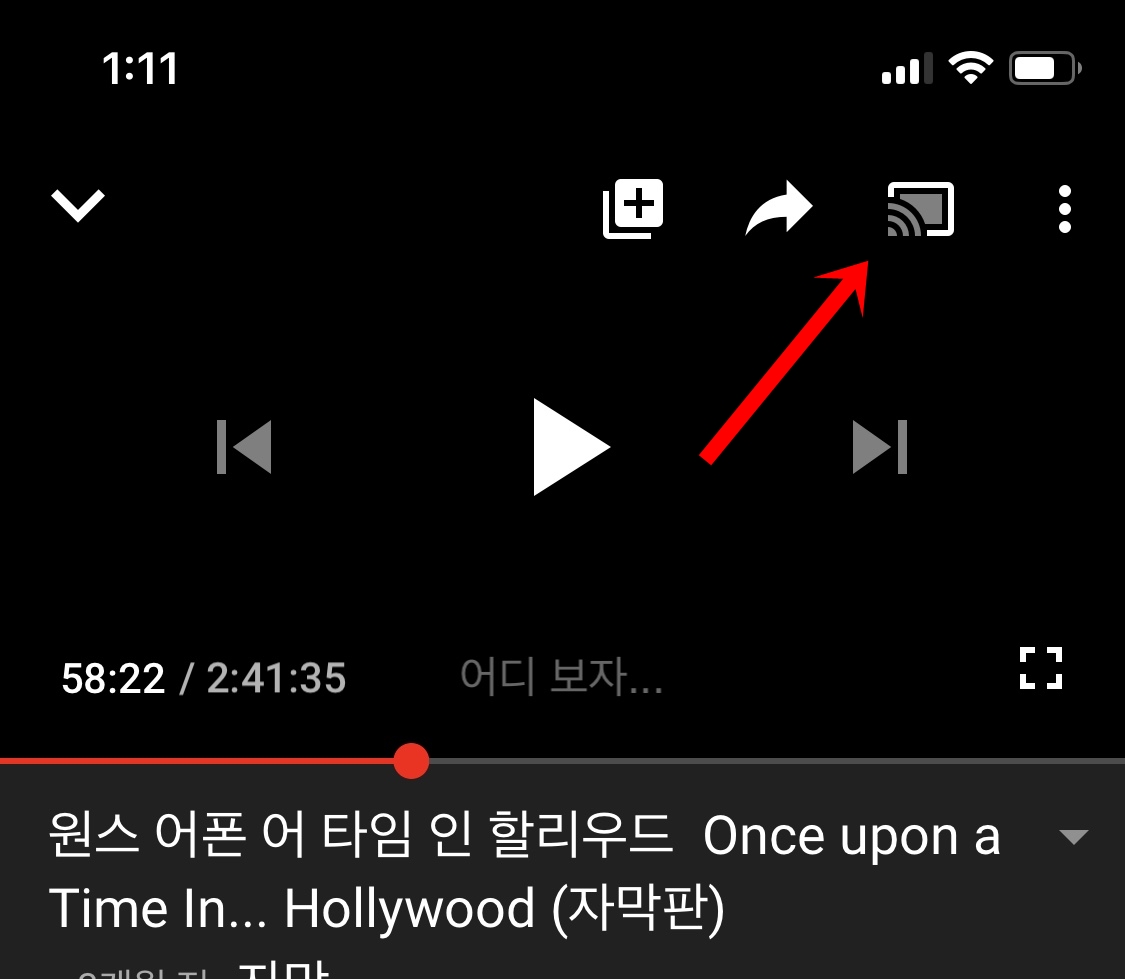
Step 3. 설정한 크롬캐스트 이름 눌러 연결
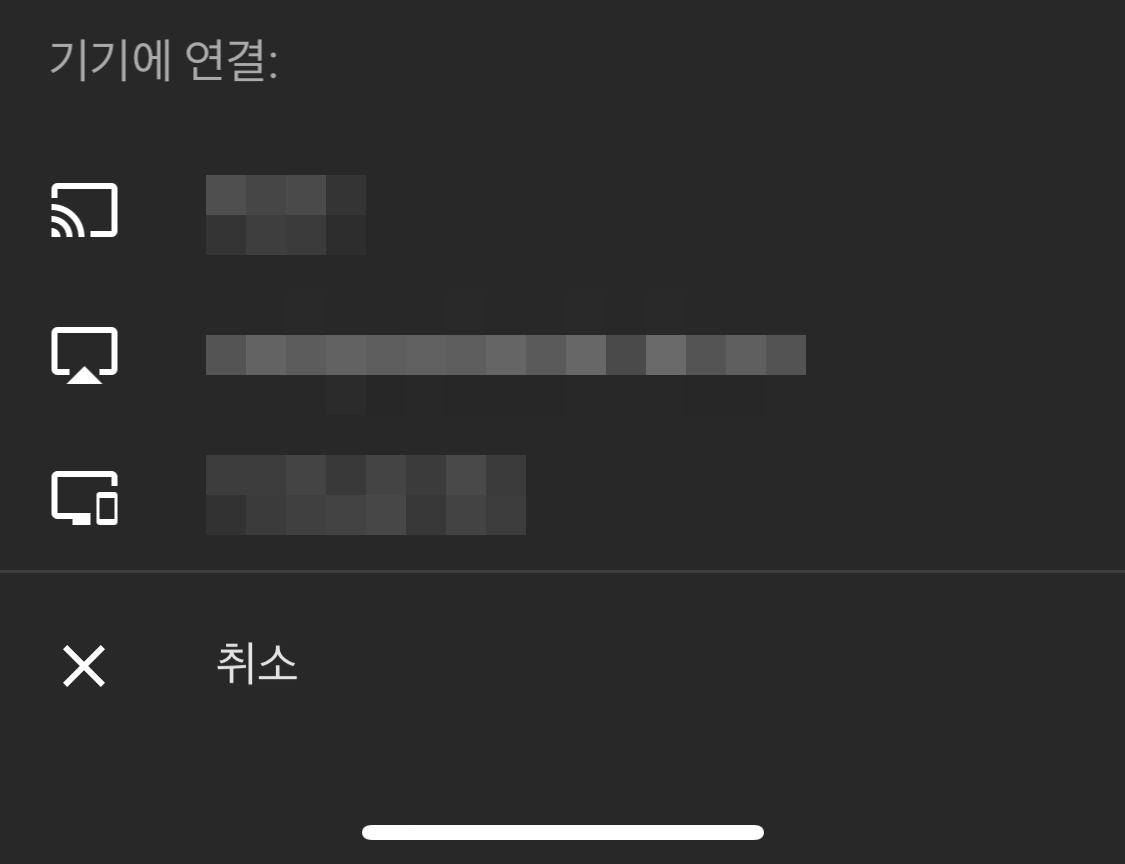
약간의 버퍼링이 있고 디스플레이에는 동영상이 재생된다. 아이폰은 재생, 중지를 제어할 수 있고 기기를 백그라운드로 전환해도 동영상이 멈추지 않는다.

'IT > Windows' 카테고리의 다른 글
| 한국어 자막 없는 유튜브 동영상 자막 만들기 (0) | 2020.04.22 |
|---|---|
| PC에서 페이스북 계정 이름 변경하기 (0) | 2020.04.15 |
| PS4 에서 외장하드 영화 보는 법 (0) | 2020.03.21 |
| 영화 시청, 구매 다운로드 사이트 추천 (0) | 2020.03.13 |
| 윈도우10 PC 아이폰 백업 폴더 삭제하기 (0) | 2020.02.27 |



